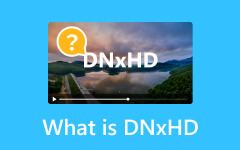GoPro'nun LRV Dosyaları Açıklanıyor: Görüntüyü Optimize Etme ve Kusursuz Yönetim
GoPro, yüksek oktanlı maceraları ve nefes kesen anları yakalamak için başvurulacak bir cihaz olarak nişini oluşturdu. Bu kameraların ürettiği büyüleyici videolar ve canlı görüntülerin yanı sıra GoPro, LRV olarak bilinen bir yardımcı dosya formatı da oluşturur. Şifreli isimlendirmesine rağmen, özünü ve amacını anlamak GoPro LRV dosyaları kişinin GoPro deneyimini önemli ölçüde geliştirebilir.
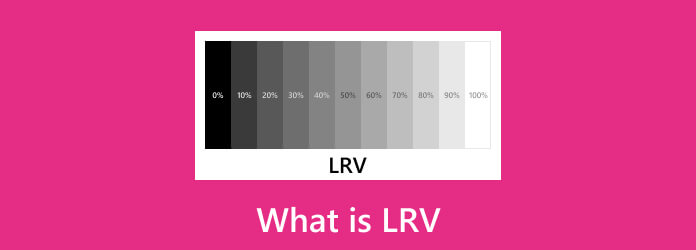
Bölüm 1: GoPro'da LRV Dosyası Nedir?
Düşük Çözünürlüklü Video'nun kısaltması olan LRV dosyası, LRV, GoPro kameraları tarafından birincil video görüntülerinin yanı sıra oluşturulan tamamlayıcı bir format anlamına gelir. Bu dosya türü, yakalanan orijinal video içeriğinin daha düşük çözünürlüklü bir sürümünü içerir ve minimum işlem gücü veya depolama kapasitesine sahip cihazlarda daha sorunsuz oynatmayı ve daha hızlı düzenlemeyi kolaylaştırmak için yardımcı olarak hizmet eder.
LRV dosyasının amacı, videonun daha erişilebilir ve yönetilebilir bir versiyonunu sunarak kullanıcıların içeriğin temel özelliklerinden ödün vermeden çekimlerini hızlı bir şekilde önizlemesine ve düzenlemesine olanak sağlamaktır. Azaltılmış çözünürlüğüne rağmen, LRV dosyası hayati önem taşıyan video öğelerini koruyarak kullanıcıların, cihazlarının kaynaklarını aşırı yüklemeden iş akışlarını ve hızlı önizlemeleri sorunsuz bir şekilde düzenleyebilmelerini sağlar.
Bölüm 2: LRV Formatını Neden Daha Yeni Bir Formata Dönüştürmelisiniz?
Düşük Çözünürlüklü Video formatını daha yüksek çözünürlüklü veya daha geniş çapta uyumlu bir formata dönüştürmek çeşitli nedenlerden dolayı gerekli hale gelir:
1. Gelişmiş Video Kalitesi
LRV dosyaları, sınırlı yeteneklere sahip cihazlarda kolay oynatma ve düzenleme için tasarlanmıştır. Bunları daha yüksek çözünürlüklü formatlara dönüştürmek, çekimin tam kalitesini deneyimlemenize olanak tanıyarak, daha düşük çözünürlüklü sürümde kaybolabilecek daha ince ayrıntıları ve daha keskin görüntüleri ortaya çıkarır. Bu yüzden bilmek önemlidir GoPro video kalitesi nasıl iyileştirilir Tipard Video Converter Ultimate gibi en iyi video geliştiriciyi kullanarak.
2. Gelişmiş Düzenleme Yetenekleri
LRV dosyaları temel düzenleme seçenekleri sunarken, bunları daha yaygın bir video formatına dönüştürmek, daha geniş bir yelpazedeki düzenleme araçlarının ve özelliklerinin kullanılmasına olanak tanır. Daha karmaşık ve profesyonel düzeyde düzenlemeyi kolaylaştırarak renk düzeltme, özel efektler ve diğer geliştirmeler üzerinde daha fazla kontrol sahibi olmanızı sağlar.
3. Uyumluluk ve Paylaşım
LRV dosyaları daha küçüktür ve belirli cihazlar veya yazılımlar için optimize edilmiştir. Bunları MP4 veya MOV gibi standart video formatlarına dönüştürmek, çeşitli platformlar arasında daha geniş uyumluluk sağlar, çekimlerinizi başkalarıyla paylaşmanızı veya uyumluluk sorunları olmadan farklı çevrimiçi platformlara yüklemenizi kolaylaştırır.
4. Orijinal Kalitenin Korunması
LRV dosyaları sıkıştırılmıştır ve geçici kullanıma yöneliktir; daha sorunsuz oynatma ve düzenleme için video kalitesinden ödün verilir. Bunları daha yeni bir formata dönüştürmek, çekimlerinizin orijinal kalitesini korumanıza yardımcı olur ve arşivleme veya profesyonel amaçlar için en yüksek çözünürlüğü ve aslına uygunluğu korumanızı sağlar.
5. Geleceğe Hazırlama
Teknoloji geliştikçe eski dosya formatları geçerliliğini yitirir veya desteklenmez hale gelir. LRV dosyalarının daha yeni formatlara dönüştürülmesi gelecekte erişilebilirliği garantileyerek güncel olmayan dosya türleriyle ortaya çıkabilecek olası uyumluluk sorunlarını önler.
Bölüm 3: Bir LRV Dosyasını Nasıl Açabilirim?
Bir LRV dosyasını açmak nispeten basittir ve farklı platformlarda çeşitli yöntemler ve yazılımlar kullanılarak gerçekleştirilebilir. LRV dosyasını şu şekilde açabilirsiniz:
1. GoPro Quik Uygulaması
GoPro kendi tescilli ürününü sağlar Quik LRV dosyalarının oynatılmasını ve düzenlenmesini destekleyen uygulama. Quik uygulamasını bilgisayarınıza veya mobil cihazınıza yükleyin ve GoPro çekimlerinizi içe aktarın. Uygulama, LRV dosyalarını otomatik olarak tanımalı ve görüntülemenize izin vermelidir. Quik ayrıca GoPro çekimleriniz için temel düzenleme özellikleri de sağlar.
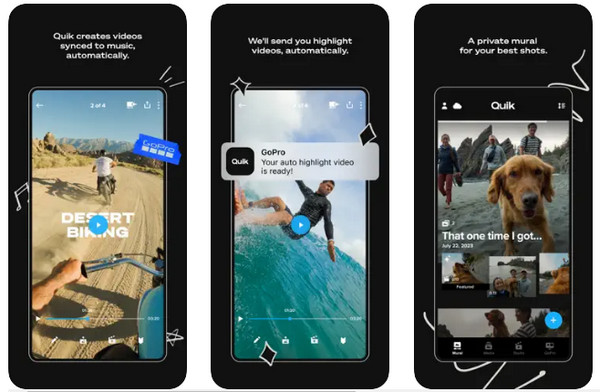
2. VLC medya oynatıcı
VLC LRV dahil çok sayıda dosya formatını destekleyen, çok amaçlı ve yaygın olarak kullanılan bir medya oynatıcısıdır. VLC Media Player'ı açın, LRV dosyanızın konumuna gidin ve oynatmayı başlatmak için dosyaya çift tıklayın. VLC, kullanıcı dostu bir arayüz sunar ve çeşitli işletim sistemlerini destekler; bu da onu LRV dosyalarını oynatmak için bilinen bir seçim haline getirir.
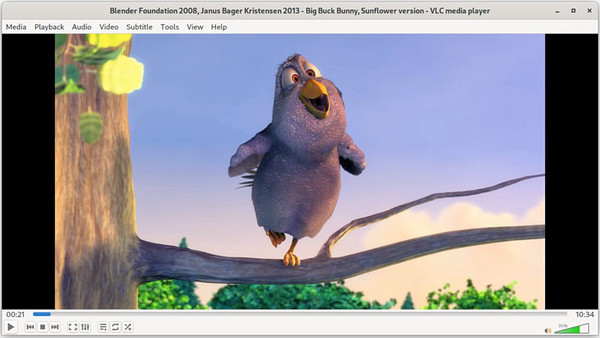
3. Windows Medya Oynatıcı
Windows Media Player, Windows işletim sistemleri için önceden oluşturulmuş multimedya oynatıcıdır. Bazı yaygın video formatlarını desteklese de LRV dosyalarıyla uyumluluğu sınırlı olabilir. Bir LRV dosyasını açmak için çift tıklayın; Windows Media Player formatı tanırsa dosyayı oynatmayı deneyecektir.
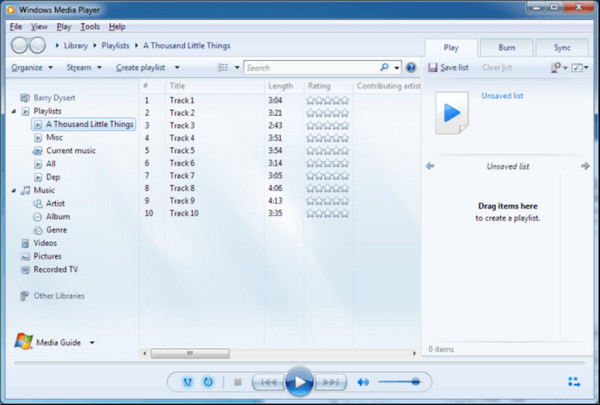
4. QuickTime Oyuncu
QuickTime Player macOS cihazları için varsayılan multimedya oynatıcıdır. Öncelikle Apple'ın yerel dosya formatları için tasarlanmış olsa da, LRV dosyaları da dahil olmak üzere diğer formatlar için sınırlı desteğe sahip olabilir. Bir LRV dosyasını açmayı denemek için, dosyaya çift tıklayın ve QuickTime Player'ın dosyayı tanıyıp oynatamayacağını kontrol edin.
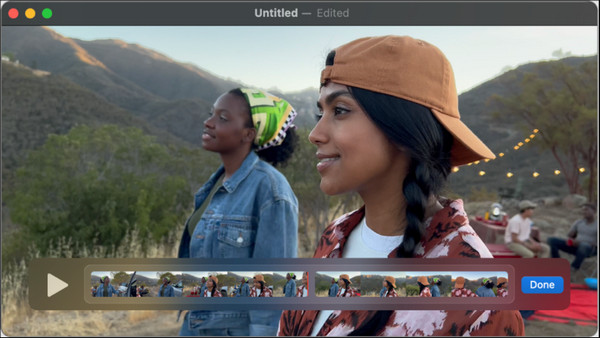
5. KMPlayer
KMPlayer Windows, macOS, iOS ve Android için kullanılabilir. Çok sayıda dosya formatını destekleyen esnek bir medya oynatıcısıdır ve bu da onu LRV dosyalarını açmak için uygun bir seçim haline getirir. Kullanıcı dostu bir arayüz, farklı özelleştirme seçenekleri ve sorunsuz oynatma sunar.
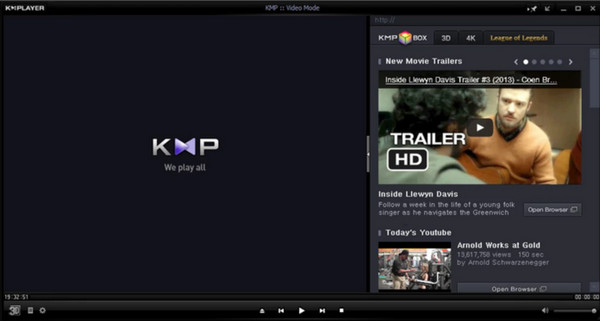
6. Iina
IINA macOS için özel olarak tasarlanmış açık kaynaklı bir medya oynatıcısıdır. Birçok dosya formatını ve codec bileşenini destekler, bu da muhtemelen LRV dosyalarını desteklemesini sağlar. Gelişmiş oynatma seçeneklerinin yanı sıra temiz ve sezgisel bir arayüz sunar.
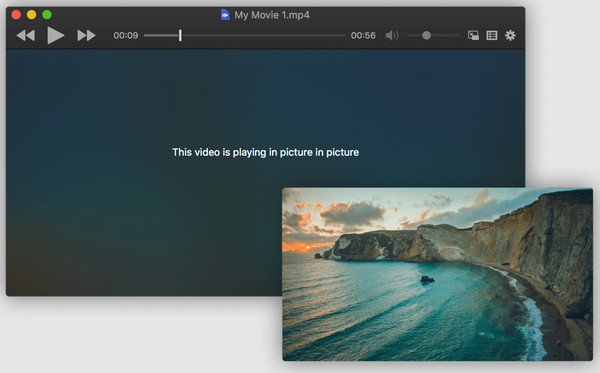
7. MX Oynatıcı
MX Player öncelikle Android cihazlar için ünlü bir video oynatıcıdır. LRV dahil çok çeşitli video formatlarını destekler. Sorunsuz oynatma için donanım hızlandırma ve videolar içinde kolay gezinme için hareket kontrolleri gibi özellikler sağlar.
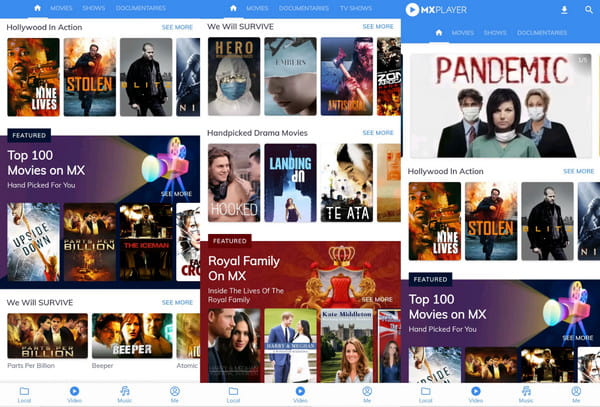
Bölüm 4: Bir LRV Dosyasını PC'nizde Dijital Video Formatına Dönüştürmenin En İyi Yolu
Tipard Video Dönüştürücü Ultimate LRV dosyalarını bilgisayarınızdaki dijital video formatlarına sorunsuz bir şekilde dönüştürmek için olağanüstü bir çözüm sunar. Çok yönlülüğüyle tanınan yazılım, çok çeşitli formatları destekleyerek MP4, MOV ve AVI gibi geniş çapta uyumlu seçeneklere sorunsuz dönüşüm sağlar. Gelişmiş hızlandırma teknolojisiyle desteklenen yüksek hızlı dönüştürme, kaliteden ödün vermeden LRV dosyası gruplarının verimli bir şekilde işlenmesini garanti eder.
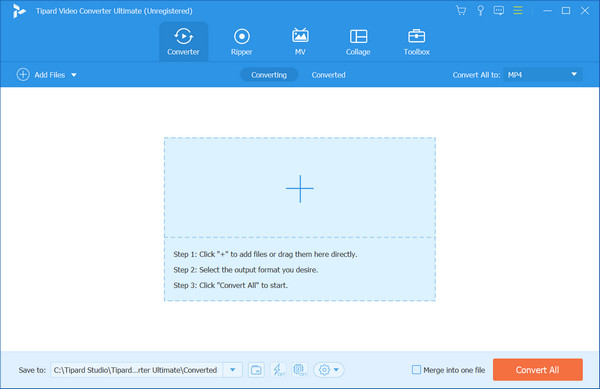
Kullanıcılar, entegre geliştirme araçlarıyla çözünürlüğü yükselterek, gürültüyü azaltarak ve parlaklık ve kontrastı ayarlayarak video kalitesini yükseltebilir. Yazılımın kullanıcı dostu arayüzü ve sezgisel navigasyonu, her düzeydeki kullanıcılara, dönüştürmeden önce çekimlerini zahmetsizce düzenleme ve kişiselleştirme olanağı sağlar. Saygın bir marka tarafından desteklenen Tipard Video Converter Ultimate, güvenilirlik ve duyarlı müşteri desteği sunarak PC'de zahmetsiz ve yüksek kaliteli LRV dosya dönüştürmeleri için güvenilir bir seçim olarak konumunu sağlamlaştırıyor.
Bölüm 5: LRV Dosyası hakkında SSS
LRV dosyalarını kalite kaybı olmadan daha yüksek çözünürlüğe dönüştürebilir miyim?
LRV dosyaları doğası gereği orijinal görüntünün daha düşük çözünürlüklü versiyonları olduğundan, LRV dosyalarını daha yüksek çözünürlüğe dönüştürmek kaliteyi önemli ölçüde artırmayabilir. Dönüştürme, daha büyük ekranlarda oynatmayı iyileştirse de, orijinal yüksek çözünürlüklü videodaki kayıp ayrıntıları veya keskinliği geri getiremeyebilir.
LRV dosyaları GoPro çekimlerini görüntülemek veya düzenlemek için gerekli midir?
LRV dosyaları, GoPro çekimlerini görüntülemek veya düzenlemek için gerekli değildir ancak sınırlı kaynaklara sahip cihazlarda daha sorunsuz oynatma ve daha hızlı düzenleme gibi avantajlar sunar. Temel özelliklerden ödün vermeden görüntüleri önizlemek ve düzenlemek için kullanışlı bir yol sağlarlar.
LRV dosyaları yaygın medya oynatıcılarla uyumlu mu?
LRV dosyaları, VLC Media Player, Windows Media Player, QuickTime Player, KMPlayer, IINA ve MX Player gibi belirli medya oynatıcılarla uyumlu olabilir. Ancak uyumluluk, oynatıcıya ve sistemin yapılandırmasına bağlı olarak değişiklik gösterebilir.
LRV dosyaları paylaşılabilir veya sosyal medya platformlarına yüklenebilir mi?
LRV dosyaları daha küçük ve daha kolay düzenleme için optimize edilmiş olsa da, düşük çözünürlükleri nedeniyle doğrudan sosyal medya platformlarında paylaşmak için en iyi seçim olmayabilir. Videoyu MP4'e dönüştürme çeşitli platformlarda paylaşım için daha geniş uyumluluk sağlar.
LRV dosyalarını standart video düzenleme yazılımını kullanarak düzenleyebilir miyim?
Standart video düzenleme yazılımı LRV dosyalarını tanıyabilir ve düzenleyebilir. Yine de daha gelişmiş düzenleme yetenekleri veya en yüksek kaliteyi korumak için LRV dosyalarının profesyonel düzenleme yazılımı tarafından desteklenen daha yüksek çözünürlüklü formatlara dönüştürülmesi önerilir.
Sonuç
Hakkında içgörüler içeren LRV dosyası nedir, amacı ve bununla baş etmenin en iyi yolları ile artık GoPro deneyiminizi en üst düzeye çıkaracak donanıma sahipsiniz. Yüksek oktanlı GoPro çekimlerinize eşlik eden tamamlayıcı formatlar olarak Düşük Çözünürlüklü Video dosyalarının önemini anlamak, sınırlı kapasiteli cihazlarda daha akıcı oynatmaya, daha hızlı düzenlemeye ve maceralarınızın daha kolay paylaşılmasına olanak tanır.